9 cách khắc phục lỗi"Chỉ cuộc gọi khẩn cấp"trên Android
Lỗi Chỉ cuộc gọi khẩn cấp trên điện thoại Android của bạn có thể gây khó chịu. Điều này thường xảy ra nếu bạn ở ngoài vùng phủ sóng của mạng hoặc không lắp thẻ SIM vào điện thoại.
Trong trường hợp có thẻ SIM đang hoạt động trong thiết bị, các lỗi chỉ liên quan đến cuộc gọi khẩn cấp có thể do nhiều yếu tố khác nhau như kích hoạt chế độ trên máy bay, trục trặc tạm thời trong thiết bị, sự khác biệt trong ứng dụng quản lý SIM và sự không nhất quán trong thiết bị di động. cấu hình mạng. Để giải quyết những vấn đề này, cần thận trọng thực hiện một số biện pháp khắc phục sự cố nhắm mục tiêu cụ thể đến nền tảng Android.
Kiểm tra xem SIM của bạn có đang hoạt động và đã bật không
Hệ điều hành Android tích hợp ứng dụng quản lý thẻ SIM cho phép kích hoạt hoặc hủy kích hoạt thẻ SIM đang hoạt động trong thiết bị. Tính năng này đặc biệt có lợi khi sử dụng điện thoại thông minh hỗ trợ hai SIM, vì nó cho phép người dùng tắt SIM phụ và đặt nó ở trạng thái không hoạt động. Bằng cách xác minh xem nguyên nhân chính của thông báo “Chỉ cuộc gọi khẩn cấp” có phải là do thẻ SIM vô tình bị vô hiệu hóa hay không, quy trình này có thể khắc phục được sự cố hiện tại.
Xin lưu ý rằng các hướng dẫn được cung cấp ở đây được thiết kế riêng cho các thiết bị Samsung Galaxy sử dụng giao diện One UI và có thể có những khác biệt nhỏ khi áp dụng cho các điện thoại thông minh hoặc máy tính bảng chạy Android khác.
Để kích hoạt thẻ SIM đang hoạt động trên thiết bị Android, vui lòng làm theo các bước sau:1. Mở ứng dụng “Cài đặt” trên thiết bị của bạn.2. Cuộn xuống và chọn “Mạng & internet”.3. Chạm vào “Mạng di động”.4. Xác định vị trí mạng bạn muốn sử dụng và nhấn vào mạng đó.5. Nếu được nhắc, hãy nhập thông tin cần thiết để kích hoạt thẻ SIM.6. Sau khi kích hoạt, bạn sẽ nhận được thông báo xác nhận rằng SIM của bạn hiện đang hoạt động.
Truy cập khay ứng dụng bằng cách điều hướng đến khay đó từ màn hình chính của thiết bị, sau đó tiếp tục mở menu “Cài đặt”. Trong menu này, tìm và chọn tùy chọn có nhãn “Kết nối.
Vui lòng nhấn vào “Trình quản lý thẻ SIM” để xem lại thẻ SIM hiện đang được kích hoạt của bạn.
Vui lòng bật thiết bị của bạn và đảm bảo rằng thiết bị có kết nối internet đang hoạt động. Tiếp theo, tìm biểu tượng cài đặt trên thiết bị của bạn và điều hướng đến tùy chọn “SIM” hoặc “Di động” trong các cài đặt đó. Từ đó, bạn sẽ có thể tìm thấy tùy chọn kích hoạt hoặc bật thẻ SIM của mình. Chỉ cần làm theo lời nhắc do hệ điều hành trên thiết bị của bạn cung cấp để hoàn tất quy trình này. Khi thẻ SIM của bạn được kích hoạt, thông thường bạn sẽ nhận được một tin nhắn xác nhận việc kích hoạt nó.
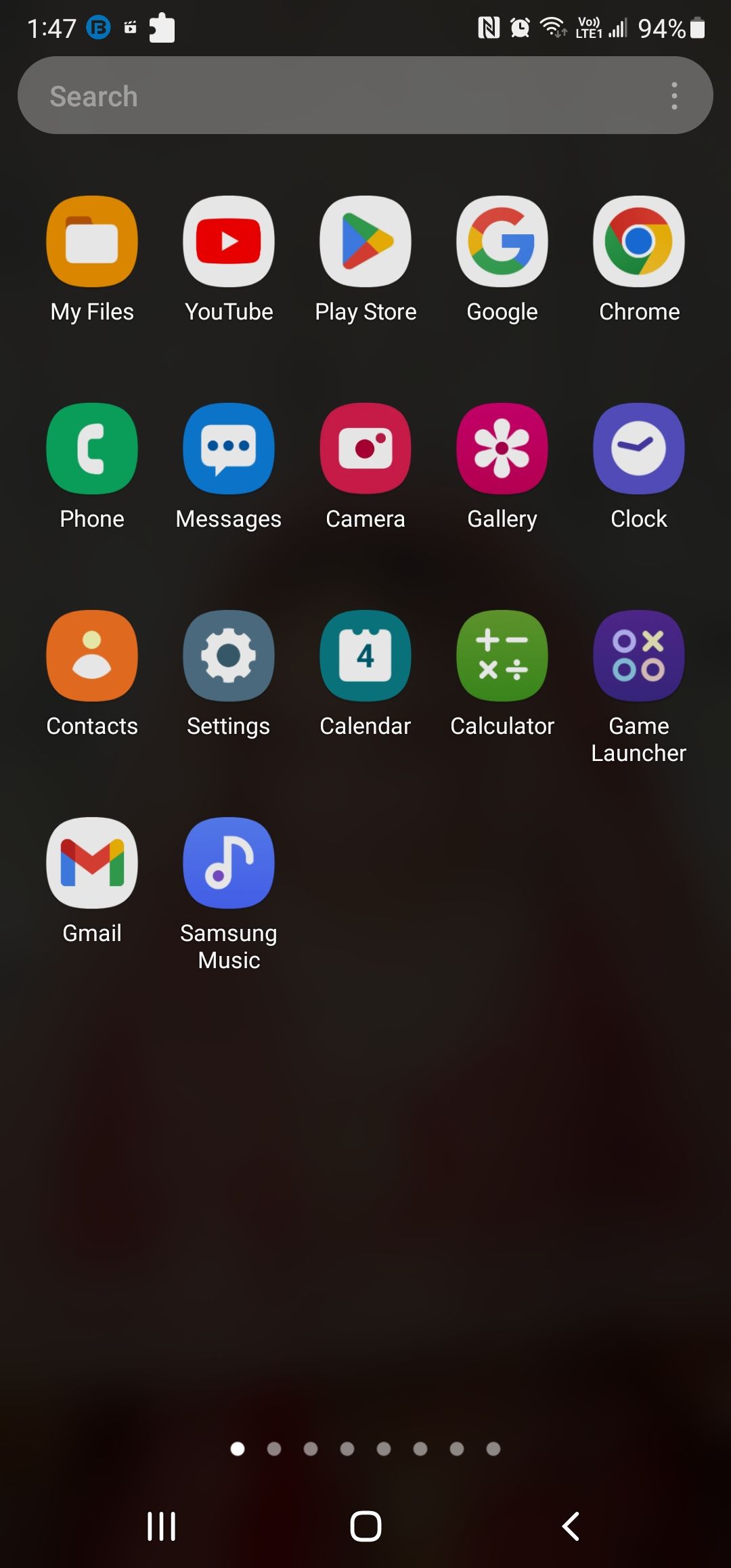
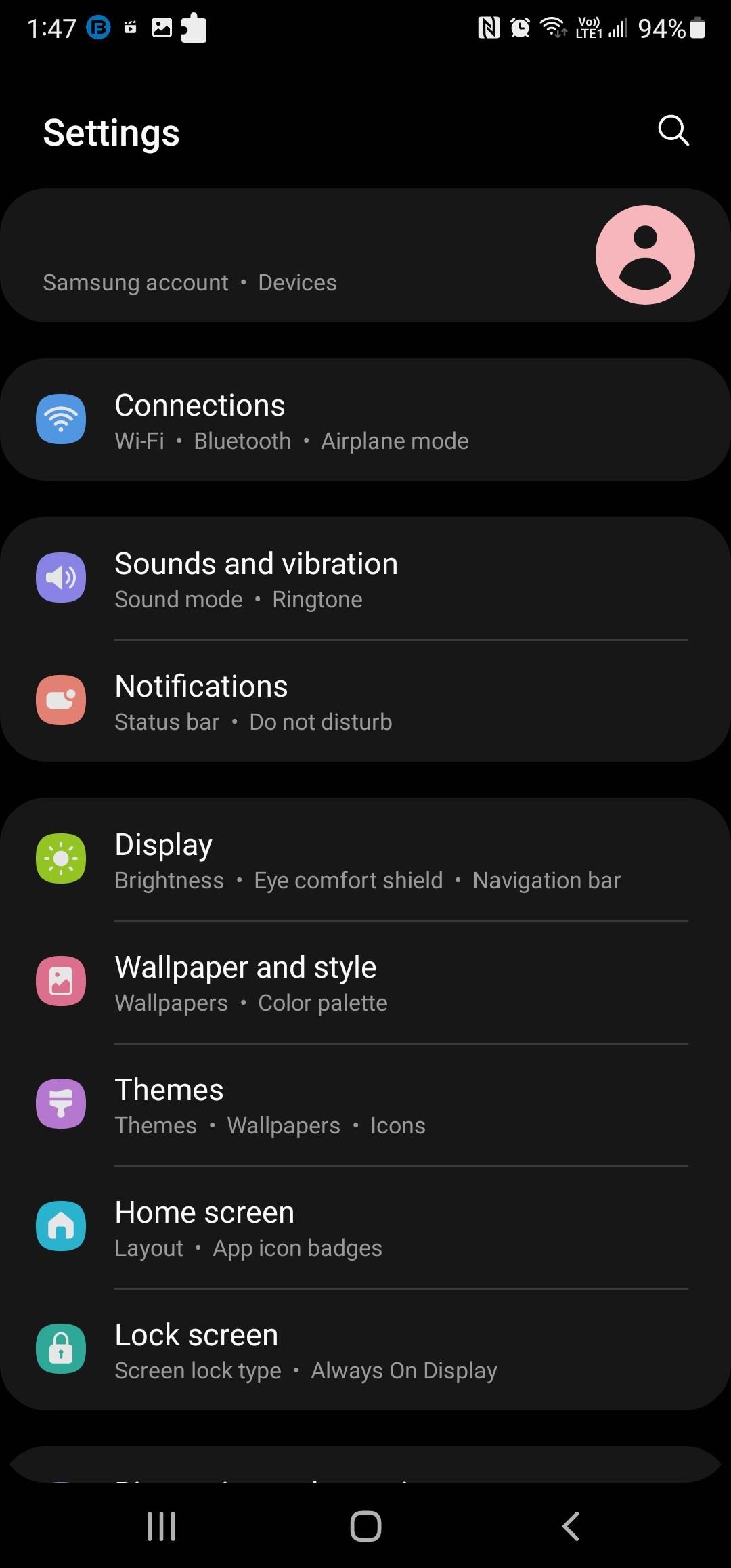
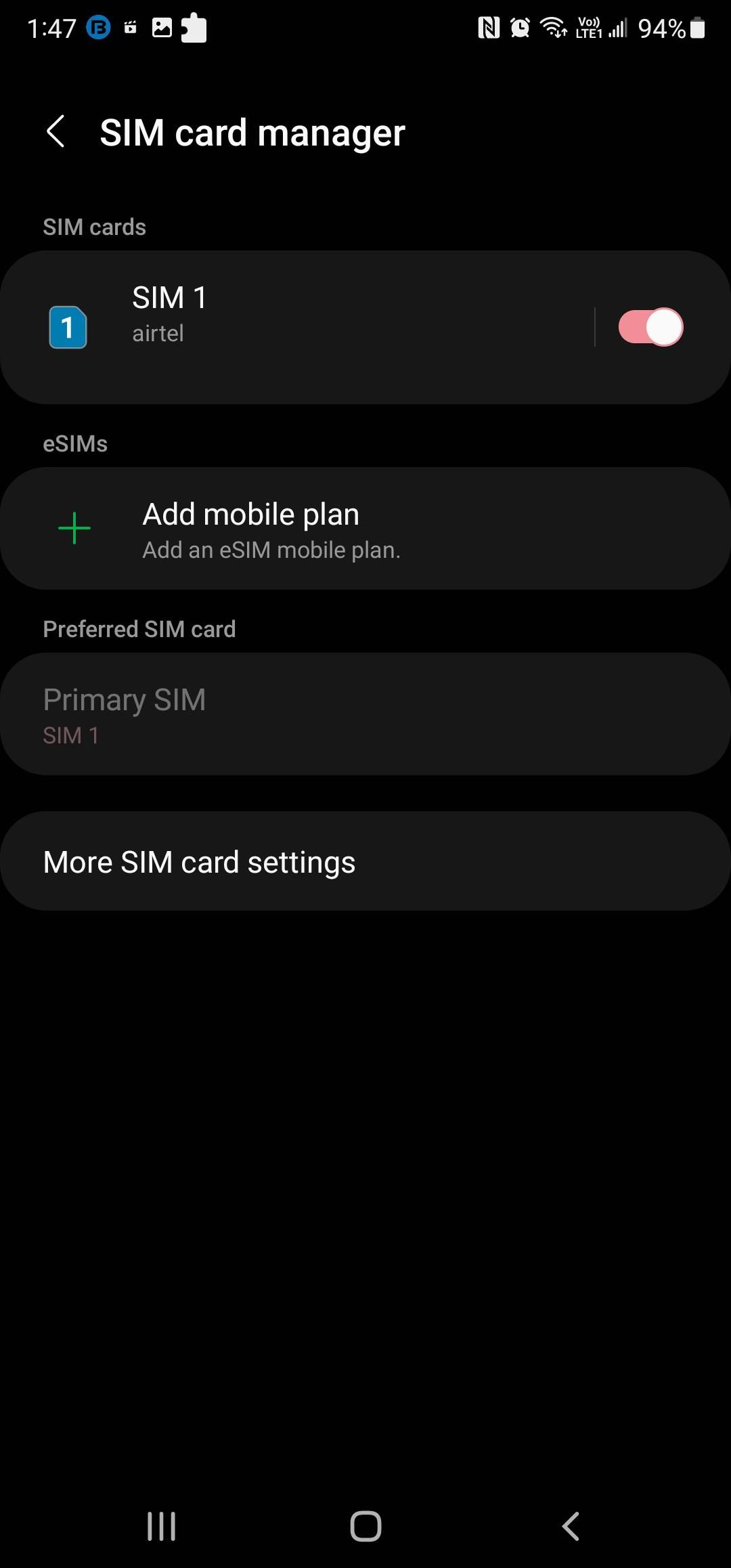 Đóng
Đóng
Bật tắt chế độ máy bay
Được bật hoặc tắt, khả năng không dây của điện thoại thông minh Android sẽ hoàn toàn bị treo khi Chế độ trên máy bay được kích hoạt. Hành động này sẽ tạm dừng một cách hiệu quả mọi hoạt động truyền qua Wi-Fi, Bluetooth hoặc kết nối dữ liệu di động. Ở trạng thái như vậy, thiết bị sẽ hiển thị thông báo “Chỉ cuộc gọi khẩn cấp”, biểu thị rằng không nhận được tín hiệu di động. Tuy nhiên, việc bật tính năng này đôi khi có thể hỗ trợ thiết lập lại liên hệ với nhà cung cấp dịch vụ của một người và khắc phục mọi sự cố kết nối hiện có.
Để bật hoặc tắt Chế độ trên máy bay trên thiết bị Android, bạn có thể làm theo các bước sau:1. Mở menu cài đặt điện thoại của bạn bằng cách nhấn vào biểu tượng bánh răng nằm ở cuối màn hình hoặc trong bảng thông báo.2. Cuộn xuống để tìm tùy chọn “Chế độ trên máy bay” và nhấn vào nó. Ngoài ra, bạn có thể tìm kiếm tính năng này bằng thanh tìm kiếm trong menu cài đặt.3. Tùy chọn chuyển đổi Chế độ trên máy bay sẽ được hiển thị dưới dạng công tắc. Nếu nó bị tắt (màu xám), thì việc bật nó lên sẽ cho phép bạn tắt tất cả các kết nối không dây như Wi-Fi, Bluetooth, dữ liệu di động, v.v., trong khi nếu nó đã được bật (màu trắng), việc tắt nó sẽ kích hoạt lại chúng.
⭐Nhấn vào Cài đặt từ màn hình chính.
⭐Tiếp theo, nhấn vào Kết nối.
Vui lòng bật chế độ trên máy bay bằng cách chuyển đổi công tắc được chỉ định.
Vui lòng nhấn lại để tắt chế độ trên máy bay. Chờ một lát để thiết bị của bạn thoát khỏi chế độ trên máy bay và kết nối lại với nhà cung cấp dịch vụ mạng của bạn.
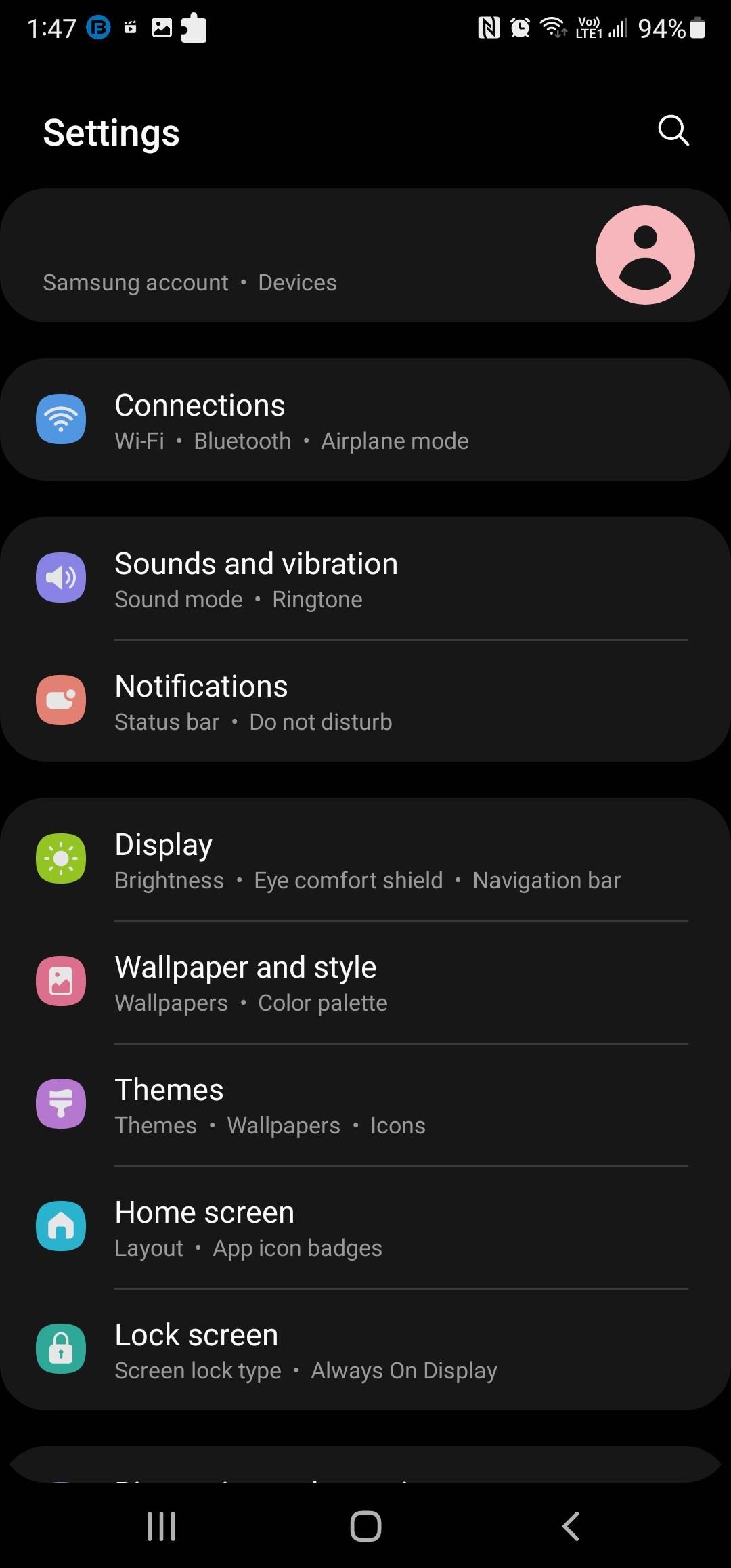
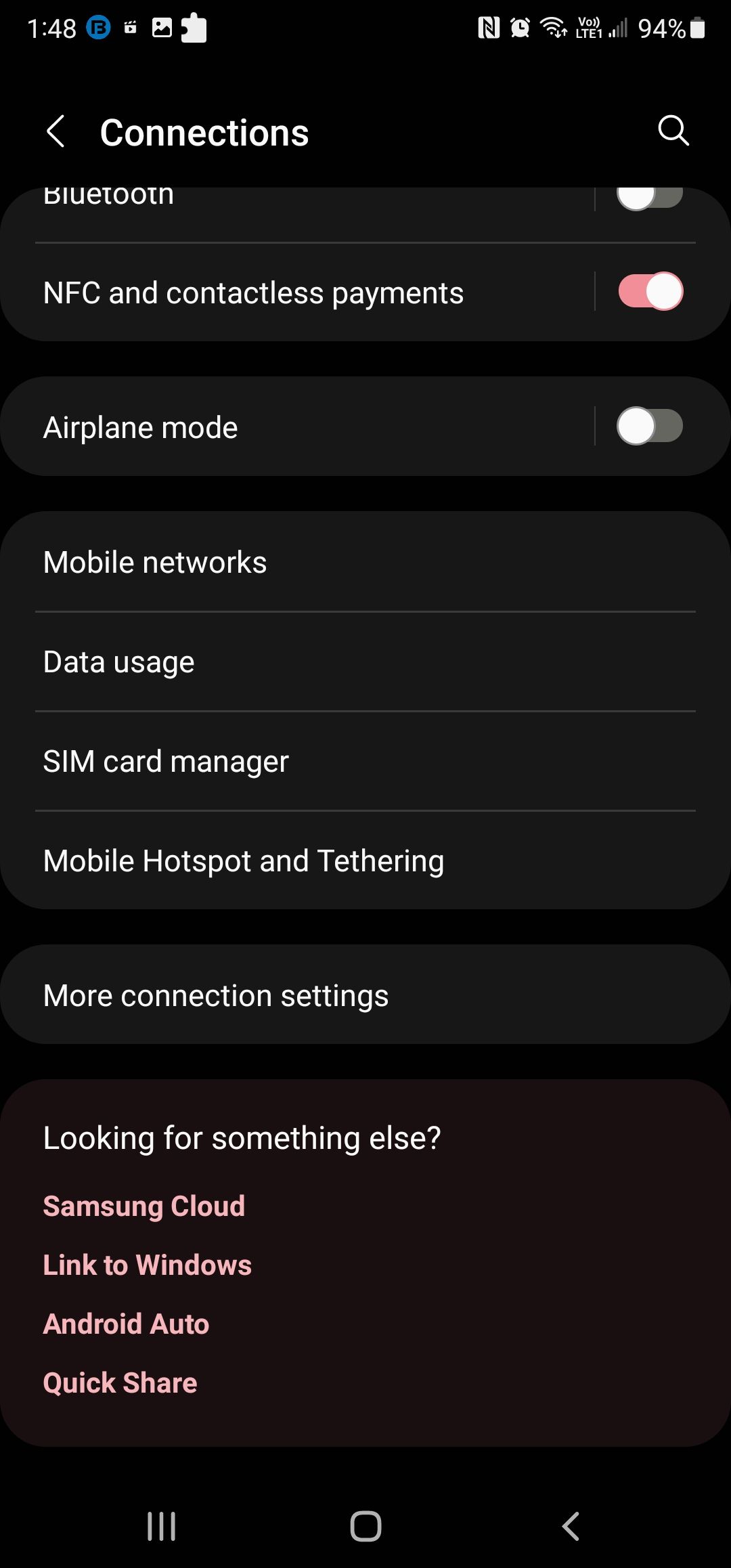
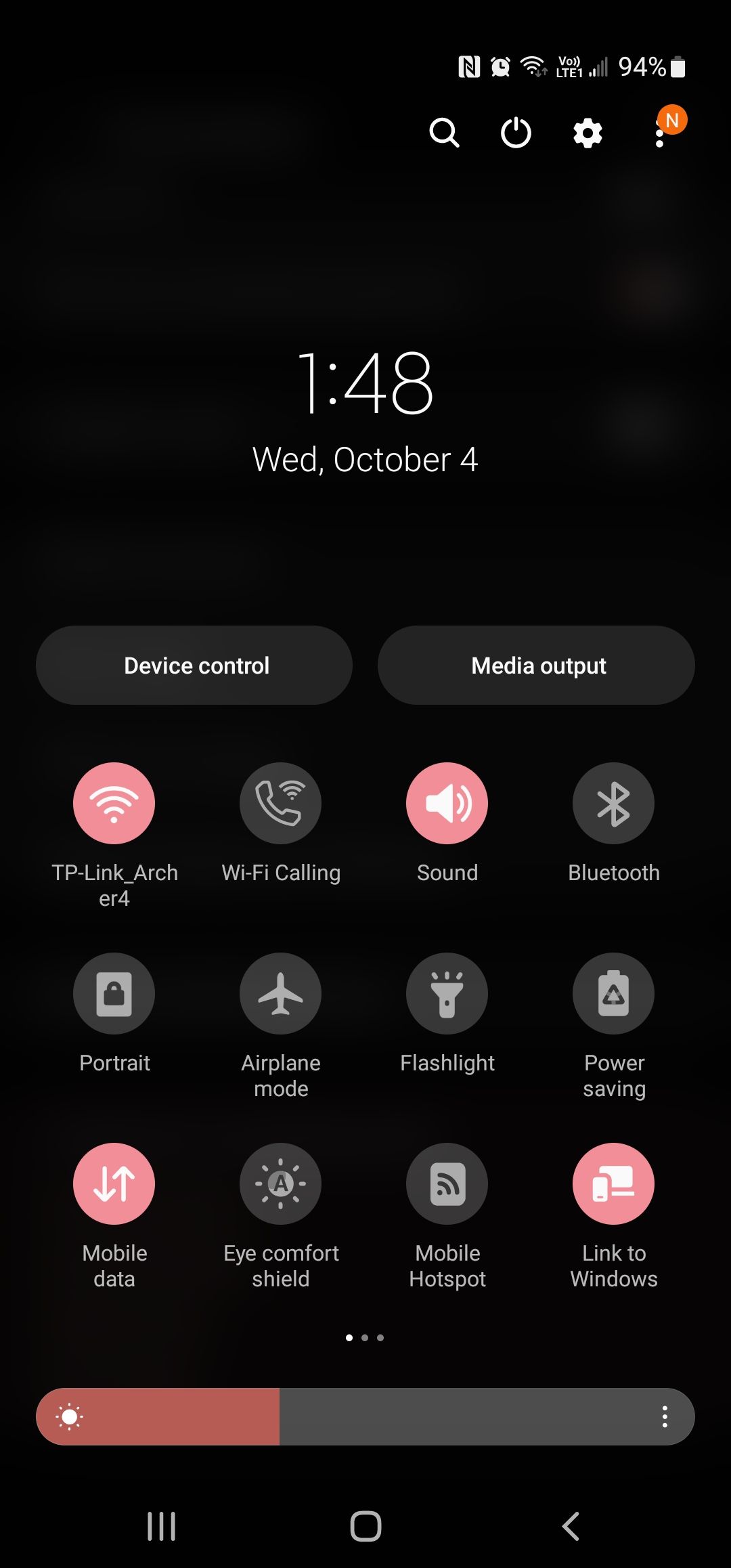 Đóng
Đóng
Ngoài ra, người ta có thể kích hoạt hoặc hủy kích hoạt chế độ trên máy bay bằng cách truy cập chế độ này thông qua menu cài đặt nhanh. Để làm như vậy, chỉ cần vuốt xuống từ vùng trên cùng của màn hình và nhấn vào “Chế độ trên máy bay” để chuyển trạng thái của nó.
Thay đổi loại mạng của bạn
Việc chọn chế độ mạng ưa thích của một người trên thiết bị Android thường có thể giảm bớt những khó khăn liên quan đến dịch vụ bằng cách chọn giữa các tùy chọn 2G, 3G, 4G hoặc 5G. Trong trường hợp khả năng thu tín hiệu kém, việc chuyển sang chế độ mạng khác có thể giúp cải thiện kết nối và cường độ tín hiệu.
Để thay đổi chế độ mạng của bạn:
⭐Mở Cài đặt và nhấn vào Kết nối.
⭐Chọn Mạng di động.
Vui lòng chọn cấu hình mạng khác bằng cách nhấn vào “Chế độ mạng” và chọn từ nhiều tùy chọn có sẵn khác nhau cho các loại mạng thay thế.
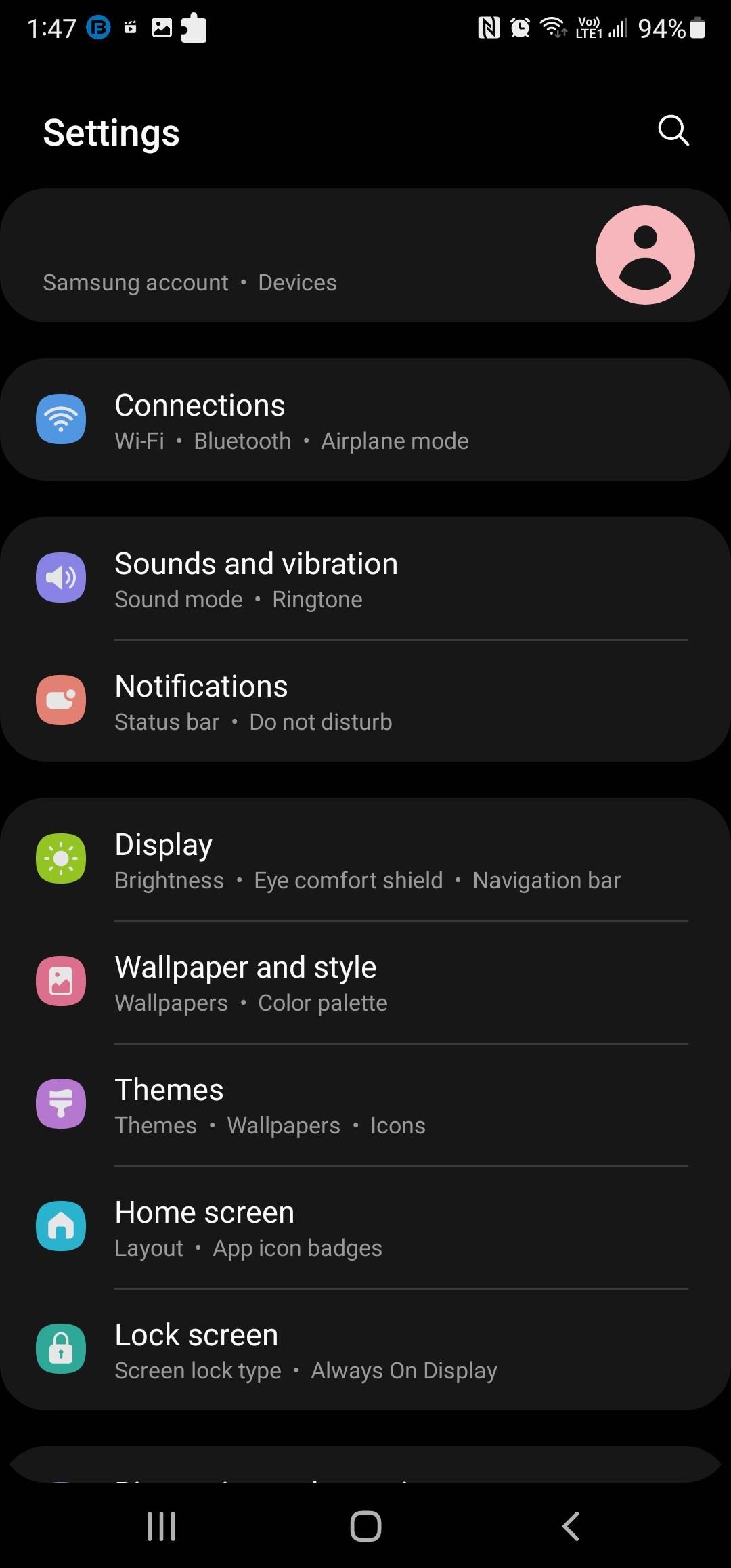
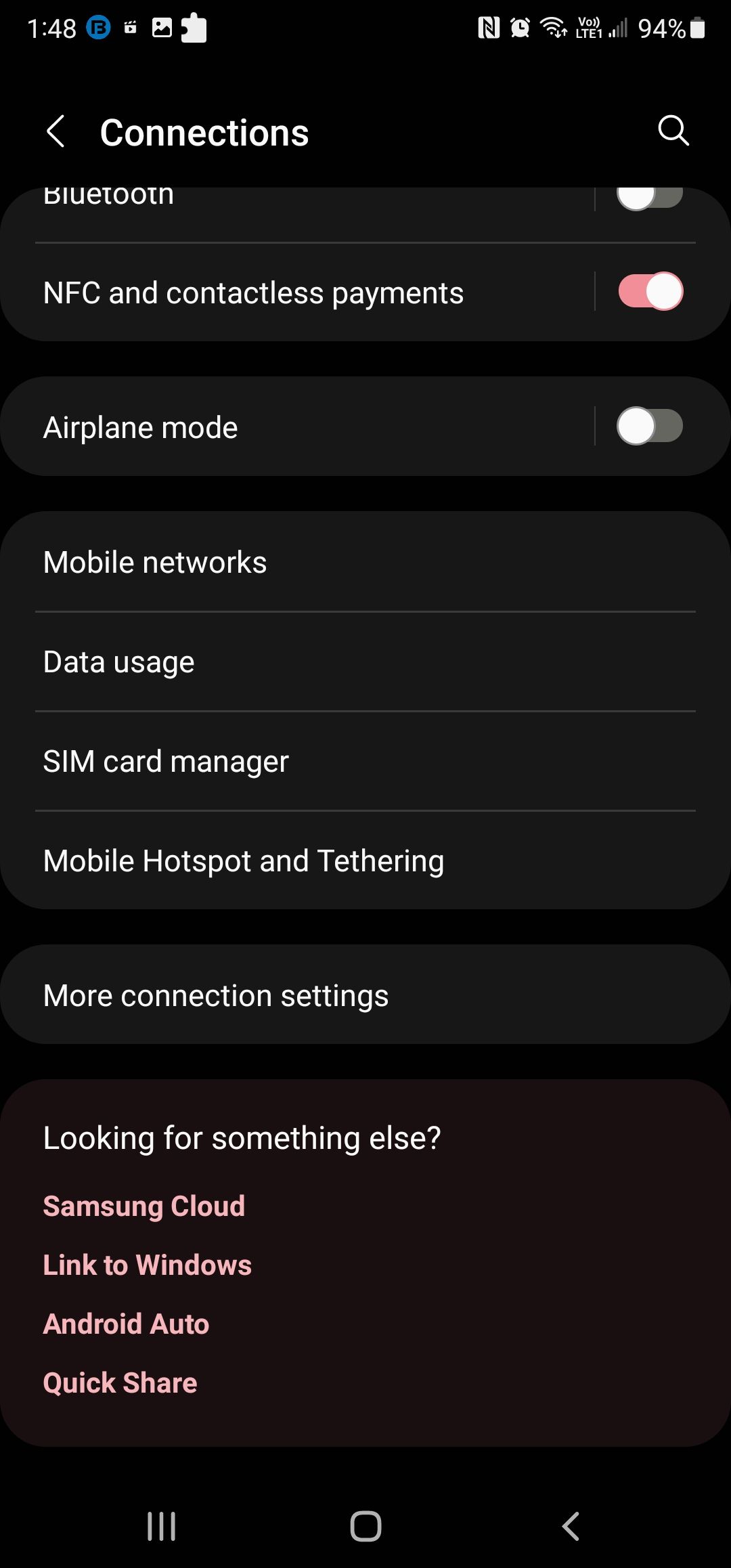
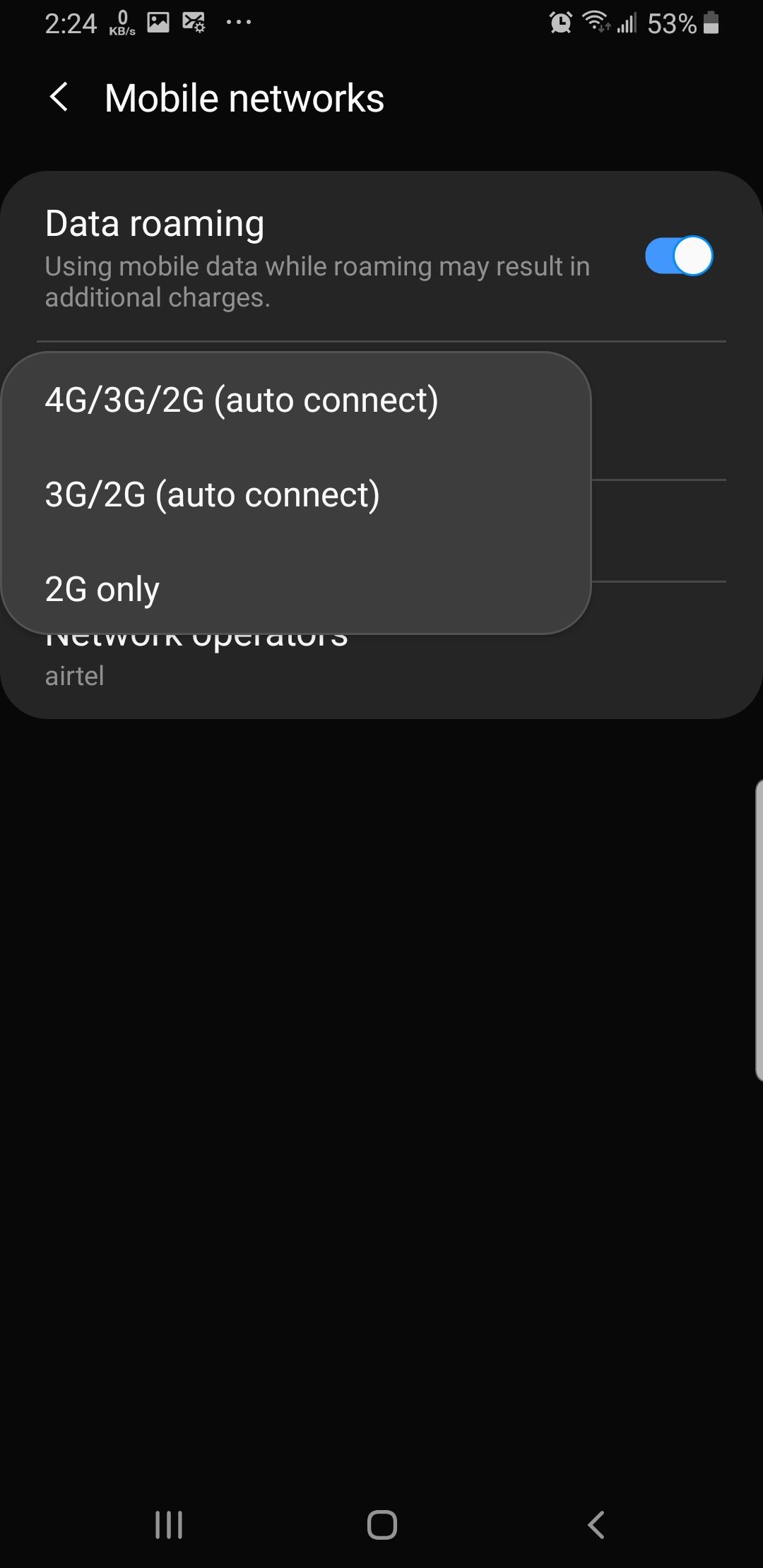 Đóng
Đóng
Xin lưu ý rằng một số nhà cung cấp mạng nhất định có thể không cung cấp tùy chọn kết nối 2G hoặc 3G. Trong những trường hợp như vậy, có thể định cấu hình thiết bị của bạn để sử dụng mạng 4G hoặc 5G bằng cách điều chỉnh cài đặt mạng theo cách thủ công.
Chọn thủ công nhà cung cấp mạng của bạn
Tự động phát hiện mạng là một tính năng của thiết bị Android cho phép chúng xác định và kết nối với các mạng di động khả dụng dựa trên thẻ SIM được lắp vào và vùng phủ sóng của mạng. Mặc dù chức năng này thường hoạt động trơn tru nhưng đôi khi có thể xảy ra gián đoạn, gây gián đoạn kết nối mạng. Trong những trường hợp như vậy, việc lựa chọn thủ công nhà cung cấp mạng ưa thích có thể mang lại lợi ích trong việc giải quyết mọi vấn đề phát sinh.
Để thay đổi nhà điều hành mạng của bạn trên Android:
⭐Vào Cài đặt > Kết nối.
Vui lòng mở rộng tùy chọn mạng di động của bạn bằng cách chọn từ danh sách các nhà cung cấp mạng có sẵn, bao gồm các nhà cung cấp được liệt kê bên dưới. Để xem thông tin chi tiết hơn về từng nhà điều hành, chỉ cần nhấp vào tên tương ứng của họ.
Vui lòng bật hoặc tắt tính năng chọn mạng tự động trên thiết bị Android của bạn bằng cách chuyển đổi tùy chọn “Chọn tự động”. Ngoài ra, bạn có thể quét thủ công các mạng khả dụng trong khu vực khi tính năng này bị tắt.
Vui lòng nhấn vào tên nhà cung cấp dịch vụ mạng của bạn để đăng ký thiết bị của bạn vào mạng.
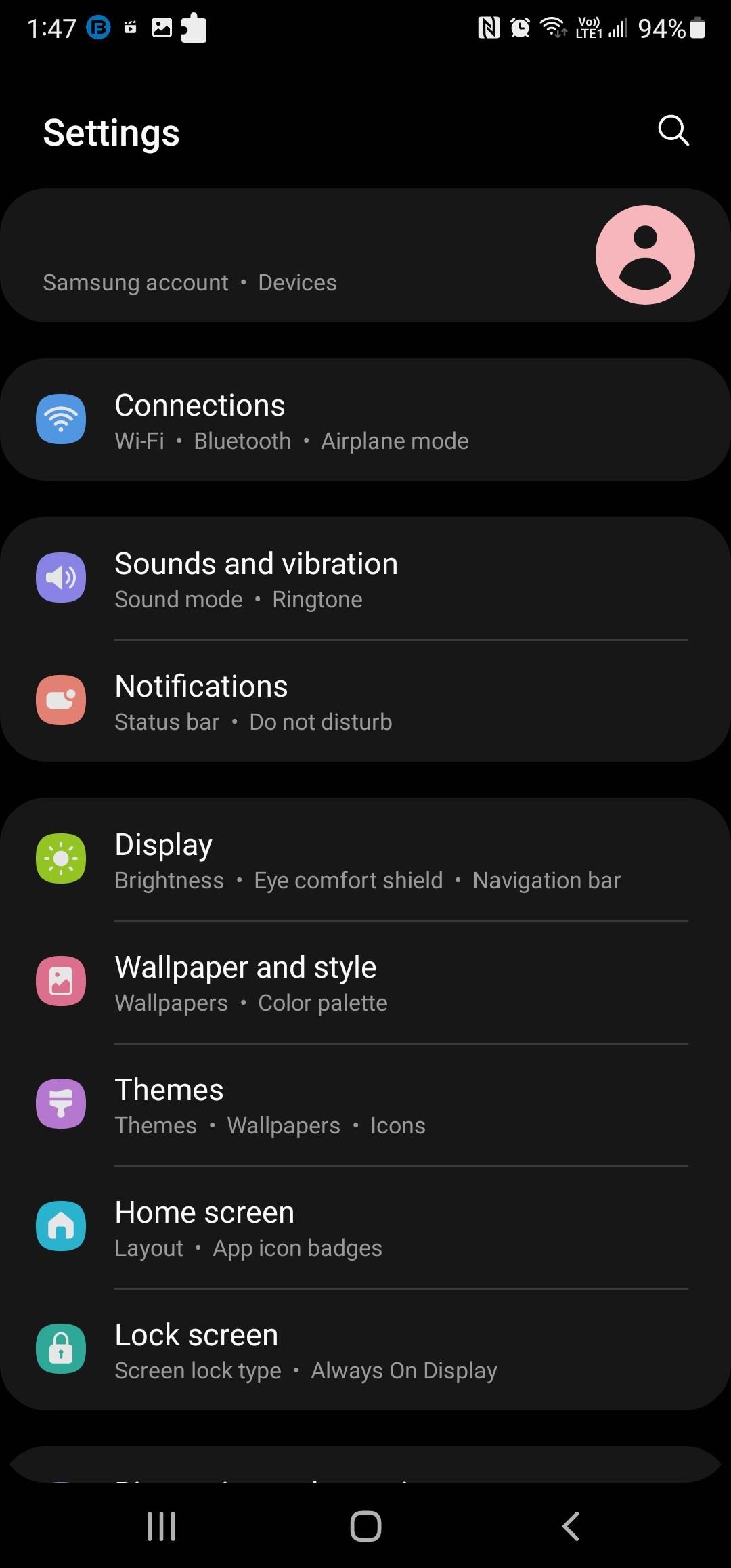
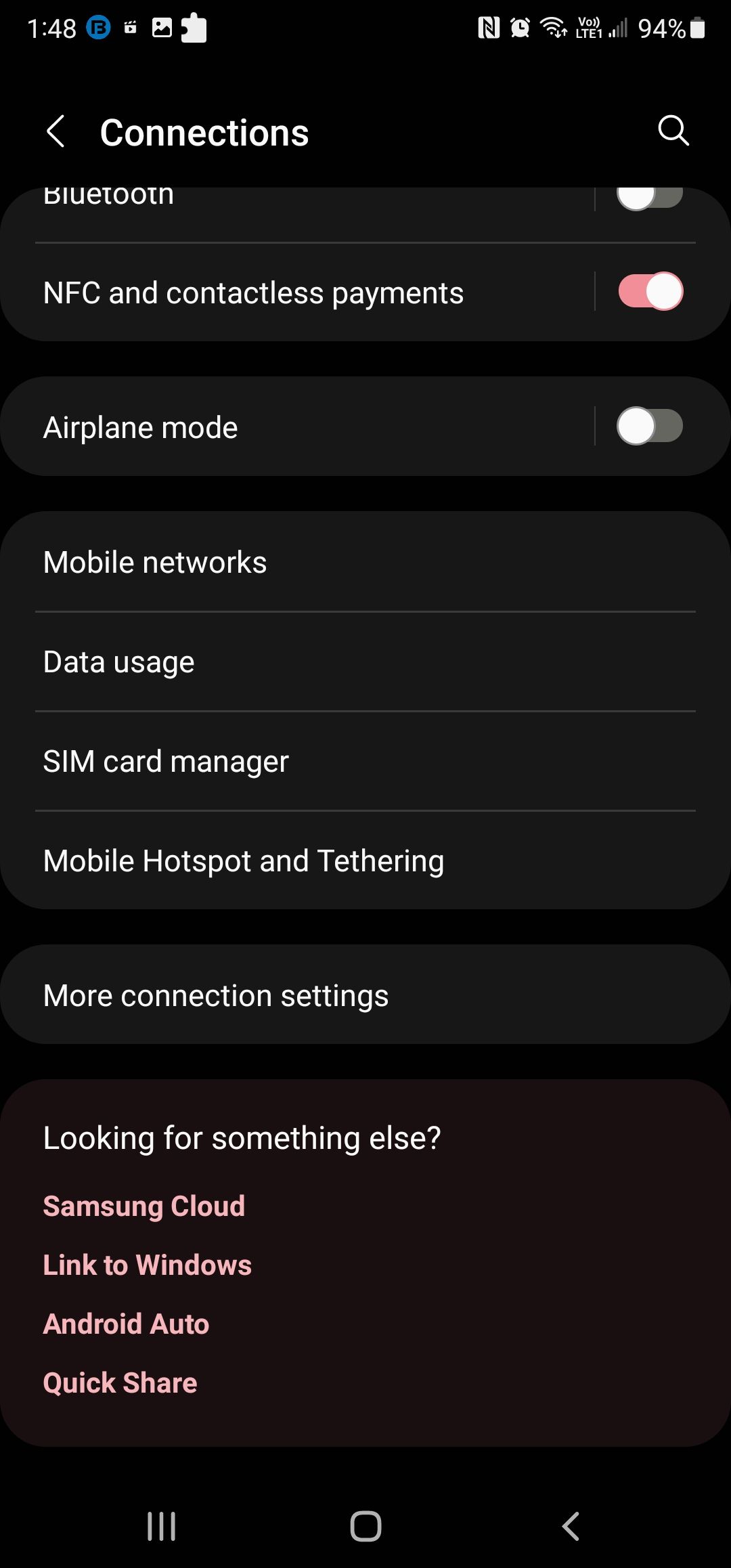
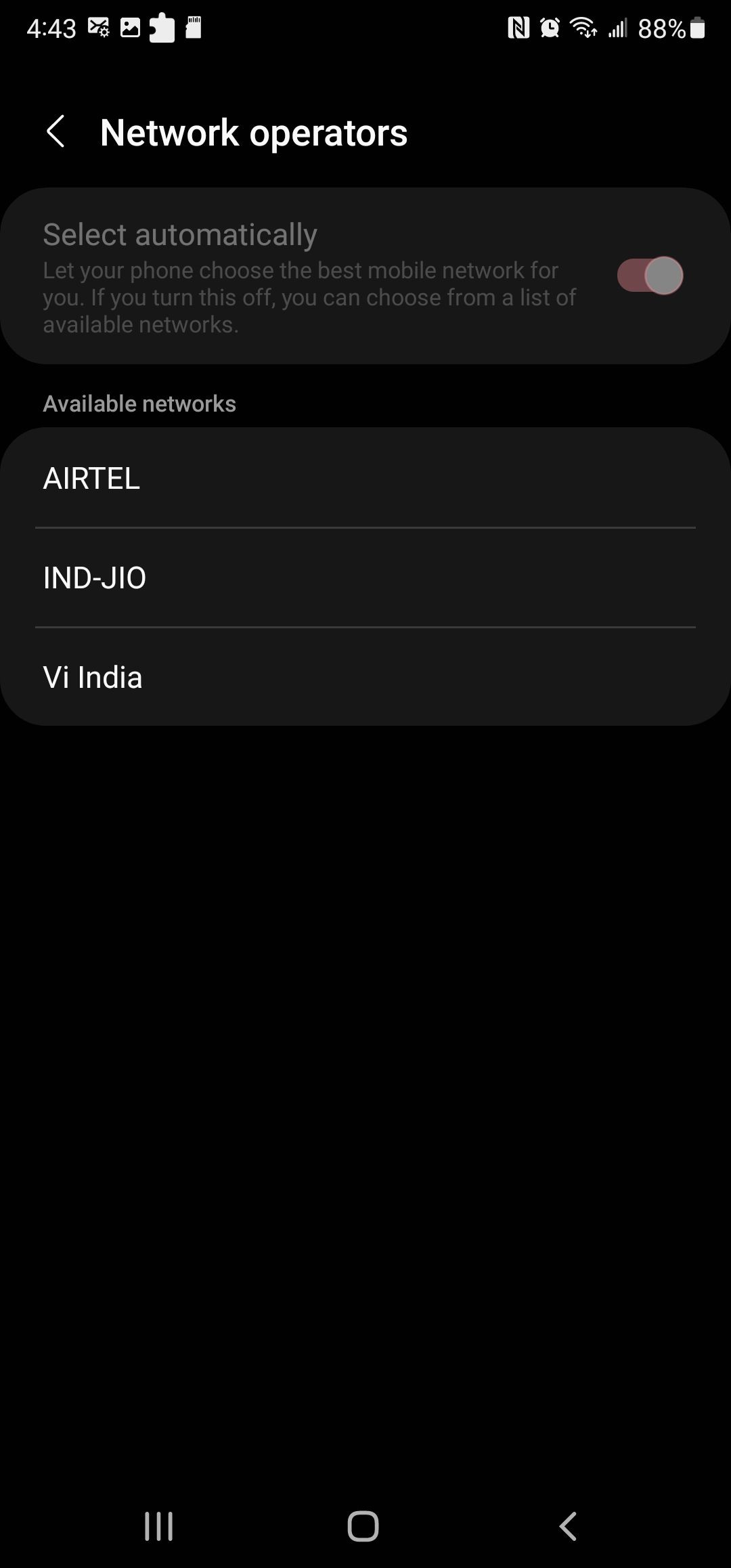 Đóng
Đóng
Thực hiện Khởi động lại nhanh
Việc đặt lại nhanh có thể giảm bớt các sự cố tạm thời do thẻ SIM hoặc thiết bị Android của bạn gây ra. Bằng cách bắt đầu khởi động lại, nó sẽ chấm dứt tất cả các ứng dụng hiện đang hoạt động ở chế độ nền, sau đó buộc thiết bị cầm tay của bạn phải hòa hợp với nhà cung cấp dịch vụ mạng. Để kích hoạt lại điện thoại thông minh Android của bạn, hãy nhấn nhẹ phím nguồn trong khi duy trì áp lực cho đến khi menu xuất hiện, sau đó chọn “Khởi động lại” từ các tùy chọn được hiển thị. Sau đó, hãy đảm bảo rằng bạn xác thực quy trình bằng cách chọn “Khởi động lại” một lần nữa cho mục đích xác minh.
Kiểm tra xem SIM của bạn đã được lắp đúng chưa
Hãy đảm bảo rằng bạn đã lắp thẻ SIM đúng cách, vì việc lắp thẻ SIM không chính xác có thể bị cản trở. Điều quan trọng cần lưu ý là các thiết bị Android mới hơn được trang bị để chứa thẻ Nano SIM, trong khi các thiết bị cũ sử dụng khay SIM tiêu chuẩn có thể gặp khó khăn trong việc thiết lập liên hệ thích hợp khi sử dụng thẻ Nano SIM, có khả năng dẫn đến thông báo lỗi hiển thị trên thiết bị.
Để giải quyết mối lo ngại này, vui lòng sử dụng chốt đẩy để tháo khay SIM và rút thẻ SIM. Hướng của thẻ SIM trong khay có thể khác nhau tùy thuộc vào kiểu dáng và kiểu dáng cụ thể của thiết bị Android của bạn; trong một số trường hợp, điều cần thiết là phải lắp thẻ SIM sao cho các điểm tiếp xúc của nó hướng lên trên, trong khi ở những trường hợp khác, thẻ phải được lắp với các điểm tiếp xúc hướng xuống dưới. Nếu việc căn chỉnh có vấn đề, hãy tạo áp lực một cách tinh tế lên thẻ SIM khi bạn lắp thẻ vào khay, đảm bảo vị trí thích hợp so với bất kỳ chỉ báo hiển thị nào.
Vui lòng làm theo các bước sau để khắc phục sự cố khi kết nối với mạng sau khi thay thế hoặc lắp thẻ SIM mới vào thiết bị Android:1. Sau khi đảm bảo thẻ SIM đã được lắp đúng cách, hãy nhấn và thả nhẹ nút khóa khay SIM nằm ở cạnh bên của thiết bị đồng thời nhấn xuống chính khay SIM. Điều này sẽ giúp căn chỉnh các đầu nối giữa thẻ SIM và thiết bị.2. Lắp lại khay SIM và bật thiết bị. Điện thoại bây giờ sẽ cố gắng tìm kiếm kết nối mạng.3. Nếu thiết bị vẫn không nhận dạng được mạng, hãy thử xóa bộ nhớ đệm của ứng dụng Bộ công cụ SIM bằng cách đi tới Cài đặt > Ứng dụng > Quản lý ứng dụng > Tất cả ứng dụng > [Bộ công cụ SIM] > Bộ nhớ-> Xóa bộ nhớ.
Xóa dữ liệu và bộ nhớ đệm của ứng dụng SIM Toolkit
Bộ công cụ SIM là một ứng dụng độc lập được nhà cung cấp dịch vụ cài đặt sẵn trên thiết bị Android của bạn. Ứng dụng này hoạt động bí mật ở chế độ nền, cung cấp quyền truy cập vào các tính năng bổ sung, tùy chọn cấu hình và các chức năng khác. Việc xóa dữ liệu được lưu trong bộ nhớ đệm trong Bộ công cụ SIM có thể khắc phục mọi sự cố gặp phải khi kết nối mạng.
Để xóa bộ đệm ứng dụng SIM Toolkit:
Vui lòng điều hướng đến menu “Cài đặt”, sau đó chọn tùy chọn có nhãn “Ứng dụng”. Điều này sẽ cung cấp cho bạn danh sách đầy đủ tất cả các ứng dụng hiện được cài đặt trên thiết bị của bạn.
Vui lòng nhấn vào biểu tượng ứng dụng tìm kiếm, sau đó nhập “Bộ công cụ SIM” làm truy vấn. Bạn sẽ tìm thấy ứng dụng phù hợp nhất dựa trên nhãn hiệu của nhà cung cấp dịch vụ mạng của bạn.
Vui lòng chấm dứt ứng dụng này bằng cách chọn một trong các tùy chọn được cung cấp, cụ thể là “Buộc dừng” hoặc “OK.
Vui lòng tiếp tục tới menu “Storage” và chọn tùy chọn “Clear Cache”. Thao tác này sẽ xóa mọi dữ liệu được lưu trong bộ nhớ đệm khỏi ứng dụng.
Cuối cùng, để xóa tất cả thông tin được lưu trữ trên thiết bị của bạn, bạn sẽ cần truy cập menu cài đặt bằng cách nhấp vào ba dấu chấm ở góc trên cùng bên phải của màn hình, chọn “Công cụ khác” từ danh sách thả xuống, chọn “Xóa duyệt data”, nhấn lại vào “Xóa dữ liệu” và cuối cùng xác nhận hành động bằng cách nhấn “OK”.
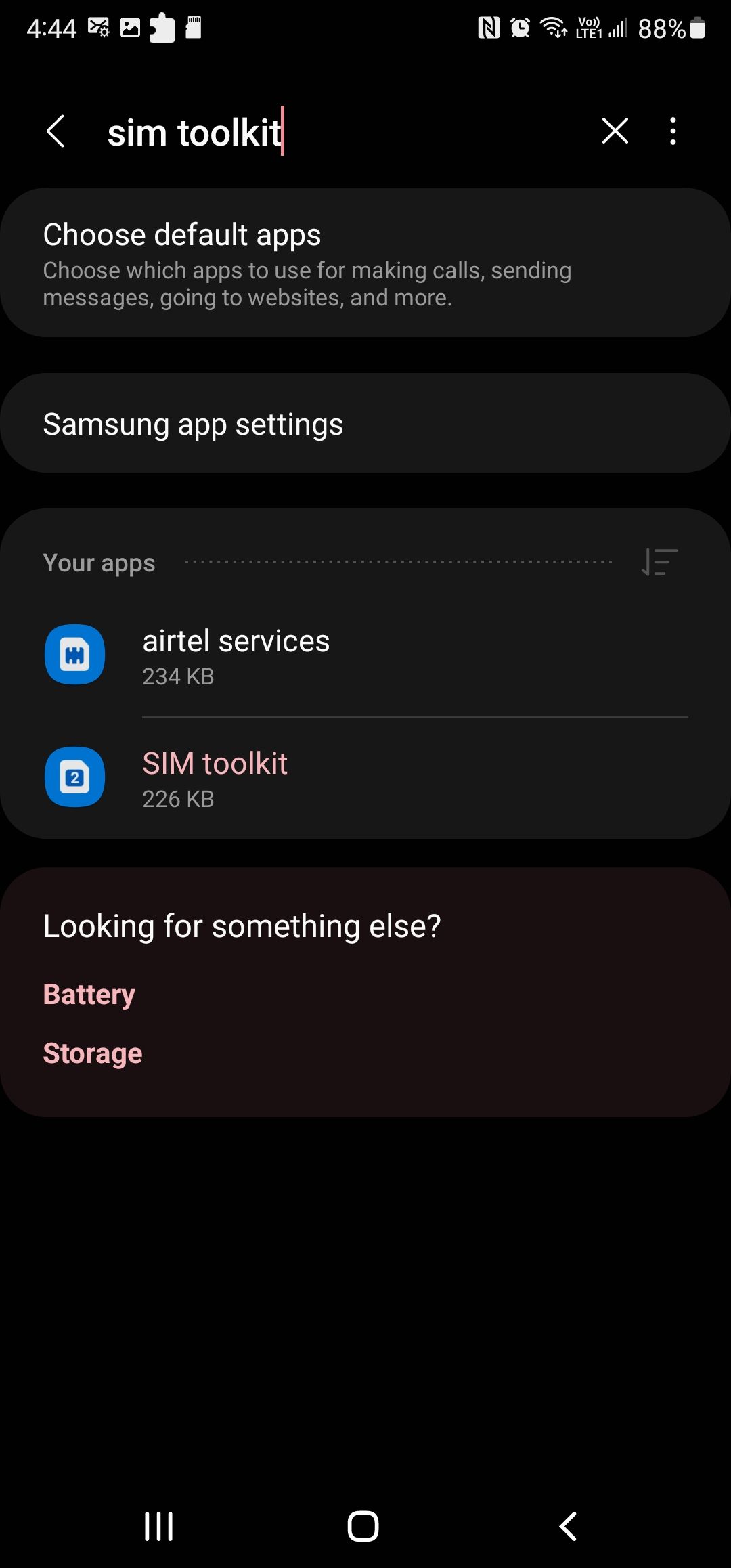
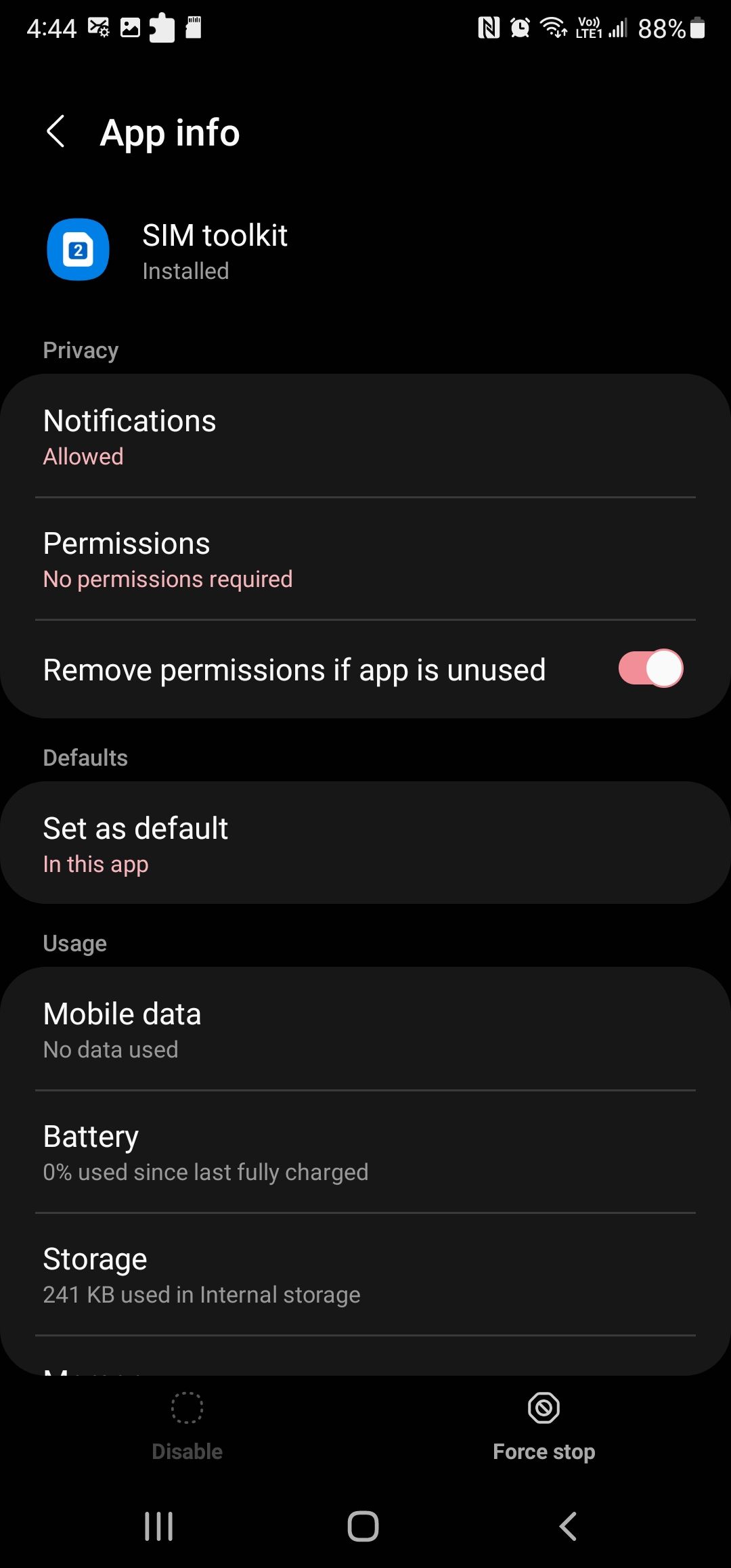
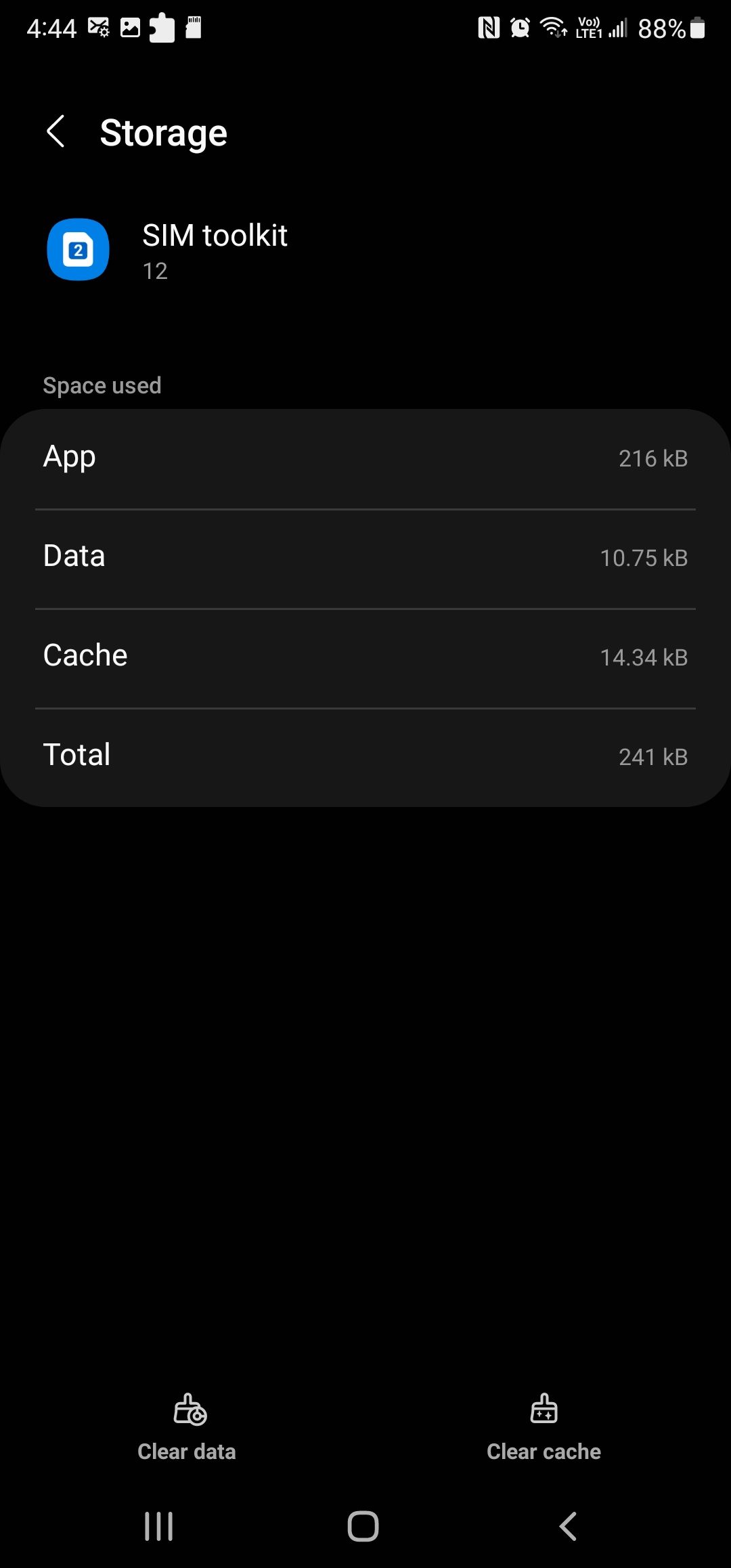 Đóng
Đóng
Đặt lại Cài đặt mạng
Để giải quyết mọi sự cố mạng không lường trước có thể gây ra sự cố “Chỉ cuộc gọi khẩn cấp”, bạn có tùy chọn thực hiện thiết lập lại mạng. Hành động này sẽ khôi phục một số tham số mạng về cấu hình ban đầu của chúng.
Tập hợp các đặc điểm bao gồm đồng bộ hóa thông tin cơ bản, các hạn chế về sử dụng dữ liệu di động, cấu hình nhận dạng bộ dịch vụ mạng cục bộ không dây (Wi-Fi) (SSID), tùy chọn giao diện chia sẻ kết nối, cài đặt tùy chọn mạng để chọn mạng, các hạn chế về tốc độ truyền dữ liệu của ứng dụng, các loại kết nối di động được ưa chuộng và các khía cạnh bổ sung nhất định liên quan đến kết nối Bluetooth, khả năng Wi-Fi và mạng riêng ảo (VPN).
Để thực hiện làm mới mạng trên thiết bị Android, hãy làm theo các bước sau:1. Mở ứng dụng “Cài đặt” trên thiết bị của bạn.2. Cuộn xuống và tìm cài đặt “Mạng và internet” hoặc “Wi-Fi”.3. Nhấn vào nó để mở các tùy chọn liên quan.4. Hãy tìm tùy chọn có nhãn “Đặt lại mạng”, “Quên mạng” hoặc tùy chọn tương tự.5. Chọn tùy chọn này và xác nhận bằng cách nhấn vào “Đặt lại” hoặc “OK.
Vuốt xuống để truy cập vào giao diện thân thiện với người dùng nhằm điều chỉnh nhiều cài đặt khác nhau một cách thuận tiện, bao gồm nhưng không giới hạn những cài đặt liên quan đến độ sáng màn hình và kết nối mạng.
Vui lòng nhấn vào biểu tượng bánh răng nằm ở góc trên bên phải màn hình của bạn. Bạn có thể truy cập biểu tượng này bằng cách chọn “Cài đặt” từ menu.
Vui lòng cuộn xuống và nhấp vào tùy chọn “Quản lý chung” nằm bên dưới.
Vui lòng hạn chế sử dụng chữ viết tắt và ngôn ngữ thông tục trong cuộc trò chuyện của chúng tôi. Đây là phiên bản hùng hồn hơn về yêu cầu của bạn: “Tiếp theo, vui lòng truy cập tính năng’Đặt lại’trên thiết bị của bạn. Để làm như vậy, hãy điều hướng đến menu’Cài đặt’, sau đó chọn danh mục phụ’Hệ thống’. Từ đó, cuộn xuống cho đến khi bạn tìm thấy’Tùy chọn đặt lại’, trong đó bạn sẽ khám phá chức năng’Đặt lại cài đặt mạng'.
Vui lòng làm theo các bước bên dưới để đặt lại cài đặt mạng của thiết bị của bạn:1. Chạm vào tùy chọn “Đặt lại cài đặt mạng”.2. Xem lại thông tin được cung cấp liên quan đến hậu quả của việc đặt lại cài đặt mạng và tiếp tục bằng cách nhấn vào nút “Đặt lại cài đặt” để xác nhận hành động.
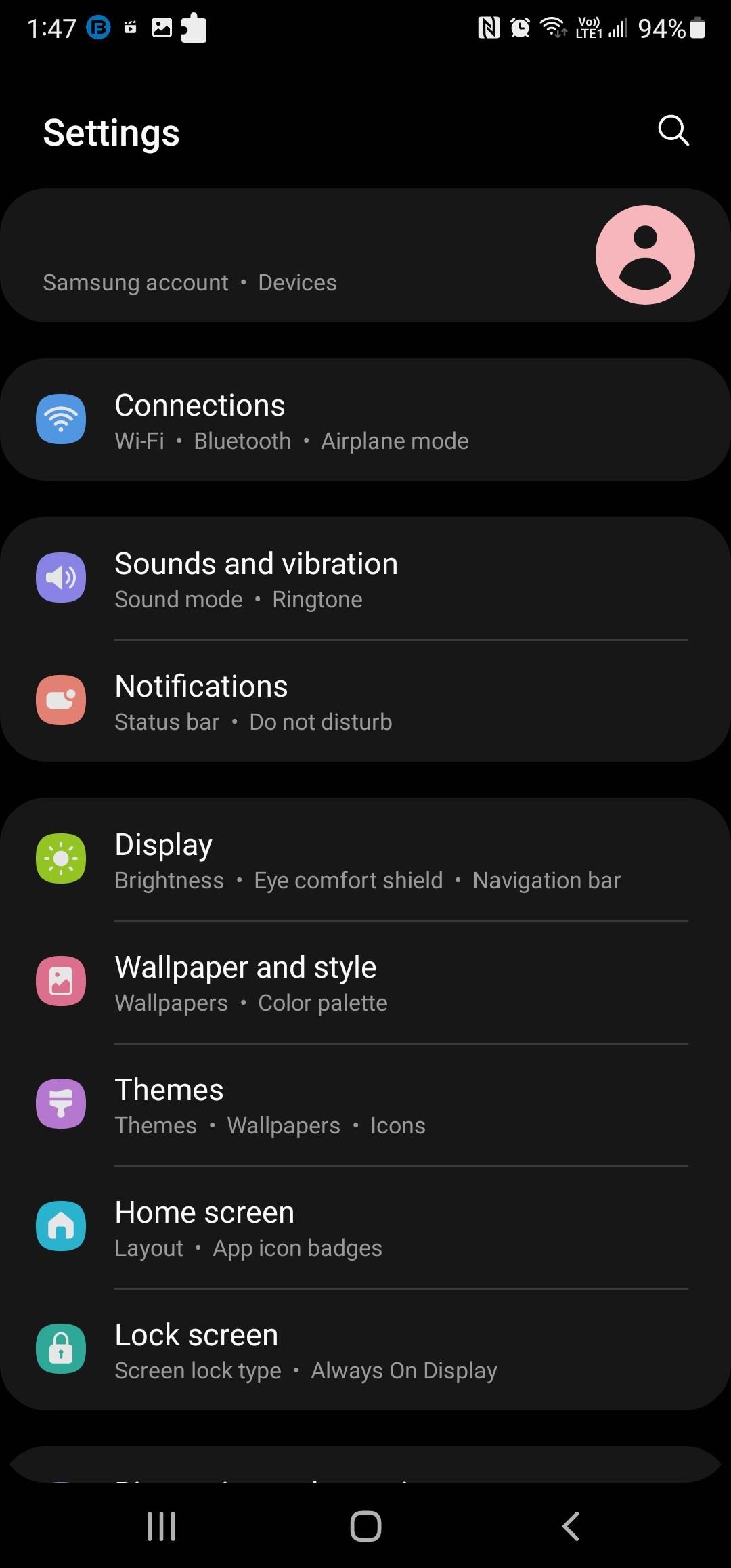
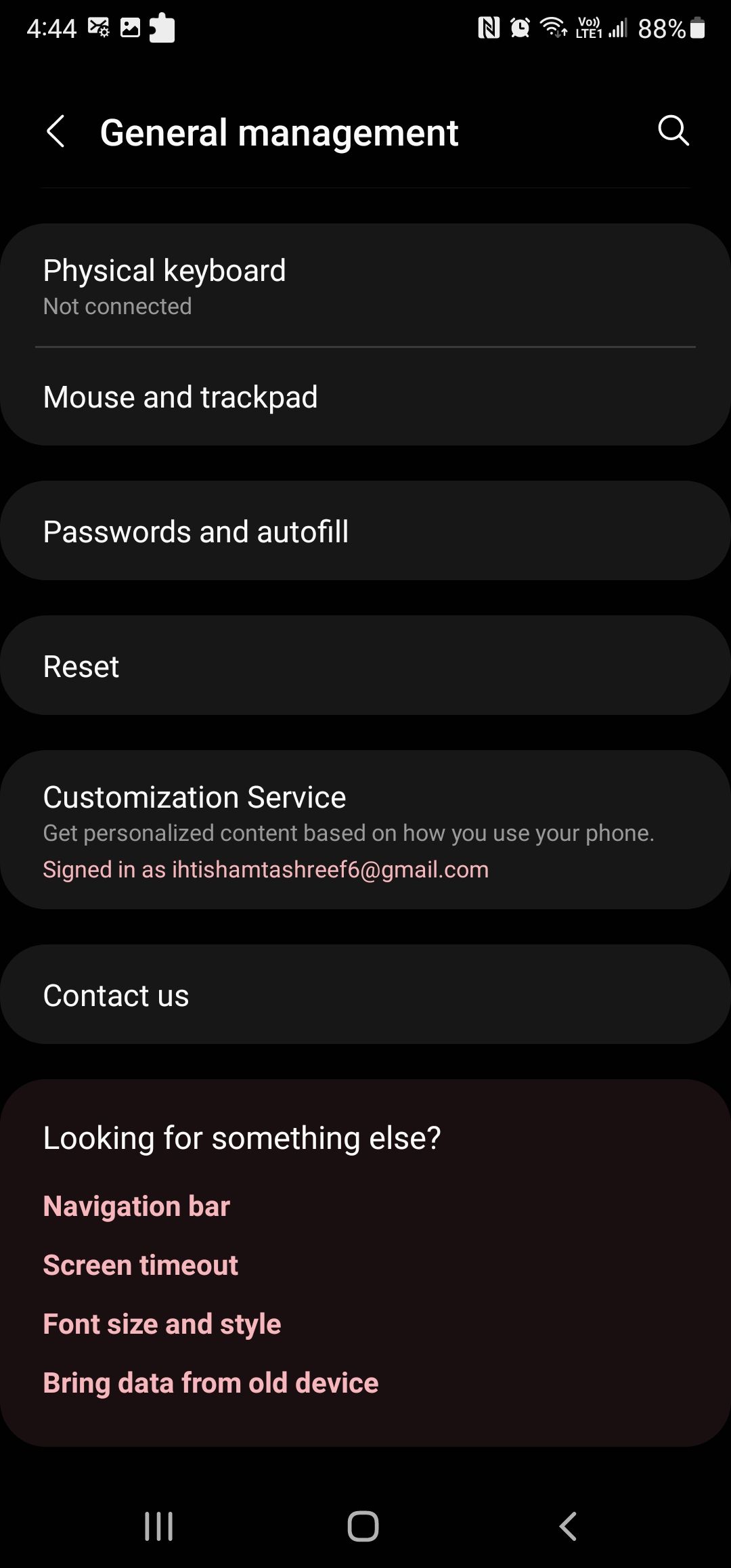
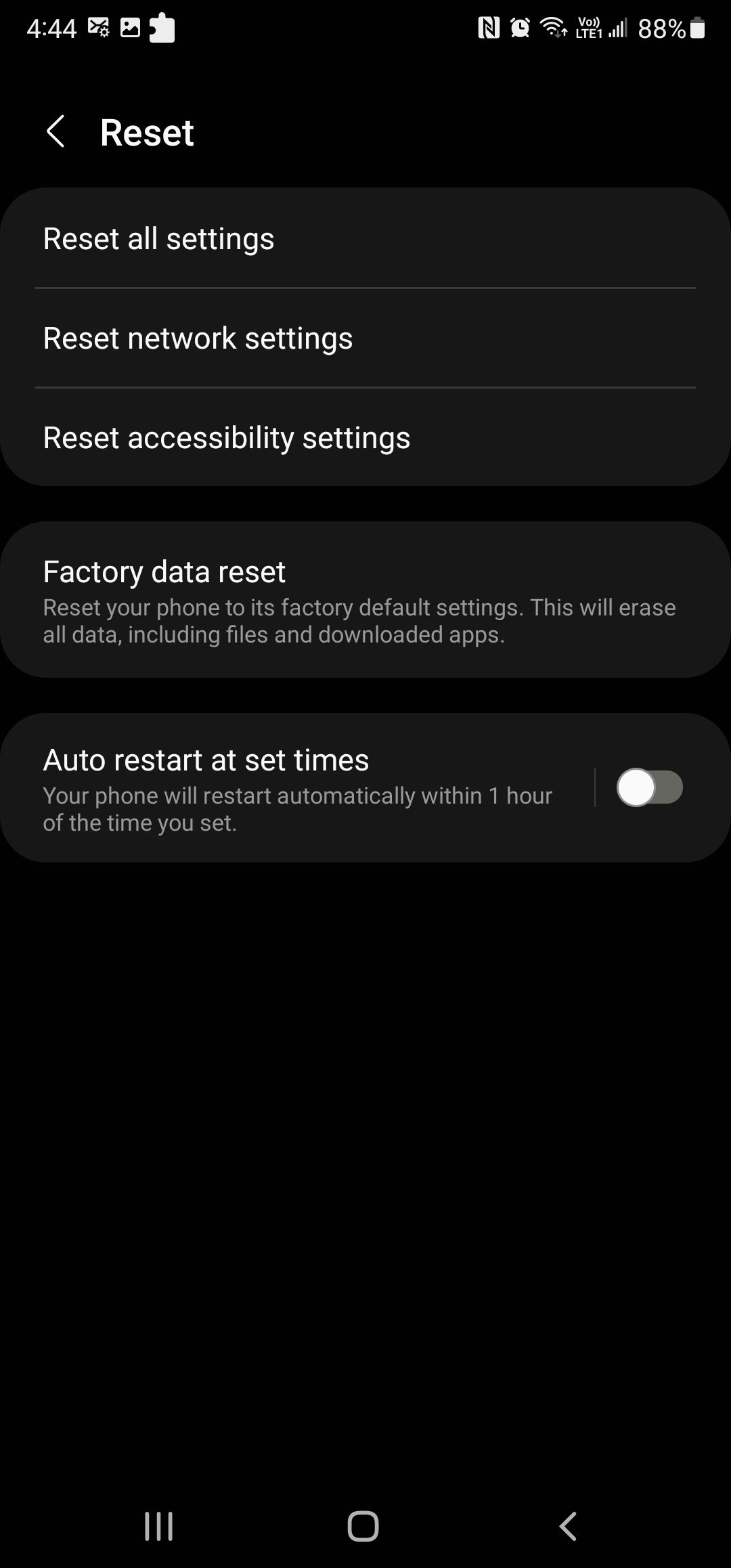 Đóng
Đóng
Đặt lại điện thoại của bạn về mặc định ban đầu
Là một giải pháp thay thế, có thể bắt buộc phải thực hiện khôi phục cài đặt gốc để khắc phục sự cố Chỉ cuộc gọi khẩn cấp. Trong trường hợp sự cố cấu hình hệ thống gây ra lỗi này, có thể cần phải thực hiện khôi phục cài đặt gốc. Cả menu Cài đặt và Chế độ khôi phục đều cung cấp quyền truy cập vào tùy chọn này trên thiết bị Android.
Để đảm bảo rằng thông tin nhạy cảm không bị xóa trong quá trình thiết lập lại hệ thống, bạn nên tạo bản sao lưu toàn diện cho thiết bị di động của mình trước khi bắt đầu quy trình. Biện pháp phòng ngừa này có thể bảo vệ các tài sản có giá trị như ảnh, tin nhắn văn bản, thông tin liên hệ và các dữ liệu cần thiết khác khỏi bị vô tình loại bỏ.
Sửa lỗi Chỉ gọi khẩn cấp trên Android
Việc xảy ra lỗi Chỉ cuộc gọi khẩn cấp trên thiết bị Android có thể là do thiết bị không thể phát hiện tín hiệu di động. Mặc dù vấn đề này có thể phát sinh do nhiều yếu tố khác nhau, nhưng một giải pháp tiềm năng là kiểm tra cài đặt chế độ trên máy bay nếu bạn đang ở trong khu vực có cường độ tín hiệu mạnh.
Ngoài việc thử khôi phục cài đặt gốc hoặc khôi phục cài đặt mặc định của thiết bị, bạn có thể thực hiện một số bước khắc phục sự cố khác nhằm giải quyết sự cố này và thiết lập lại chức năng mạng. Chúng bao gồm điều chỉnh cấu hình chế độ mạng, chọn nhà cung cấp dịch vụ cụ thể thông qua lựa chọn thủ công, sửa đổi cài đặt mạng của thiết bị và xóa mọi dữ liệu được lưu trữ trong ứng dụng Bộ công cụ SIM.